Jira-Ereignis
Informationen zu Jira-Ereignissen
Mit Jira-Ereignissen können Sie einen Workflow in Qualtrics basierend auf Änderungen an Jira-Problemen starten. Sie können beispielsweise ein Ereignis erstellen, das eine Umfrage verteilt, wenn ein Jira-Problem geschlossen wurde.
Tipp: Die Jira-Integration funktioniert nur mit Cloud-basierten Implementierungen von Jira und nicht mit On-Premise-Implementierungen.
Tipp: Wenn Sie Fragen zu Jira-spezifischen Feldern und Funktionen haben, besuchen Sie bitte die Atlassian Gemeinde.
JIRA-Anmeldeinformationen mit Qualtrics
Bevor Sie zulassen, dass Benutzer in der Instanz das Ereignis verwenden, können Sie ein Benutzerkonto angeben, das markenweit verwendet werden kann. Siehe JIRA-Anmeldeinformationen mit Qualtrics für weitere Informationen.
Ereignis einrichten
Achtung: Das Einrichten eines Ereignis erfordert die Zusammenarbeit mit Ihrem Jira-Administrator, um einen Webhook zu konfigurieren, der Qualtrics mit Jira verknüpft. Alle am Ereignis vorgenommenen Änderungen erfordern, dass der Jira-Administrator den Webhook mit denselben Änderungen aktualisiert.
- Navigieren Sie zu Workflows Registerkarte einer Umfrage oder die global Workflows Seite.

- Klicken Sie auf den Pfeil weiter Workflow anlegen .
- Klicken Sie auf Wird gestartet, wenn ein Ereignis empfangen wird.
- Wählen Sie die Jira Ereignis.
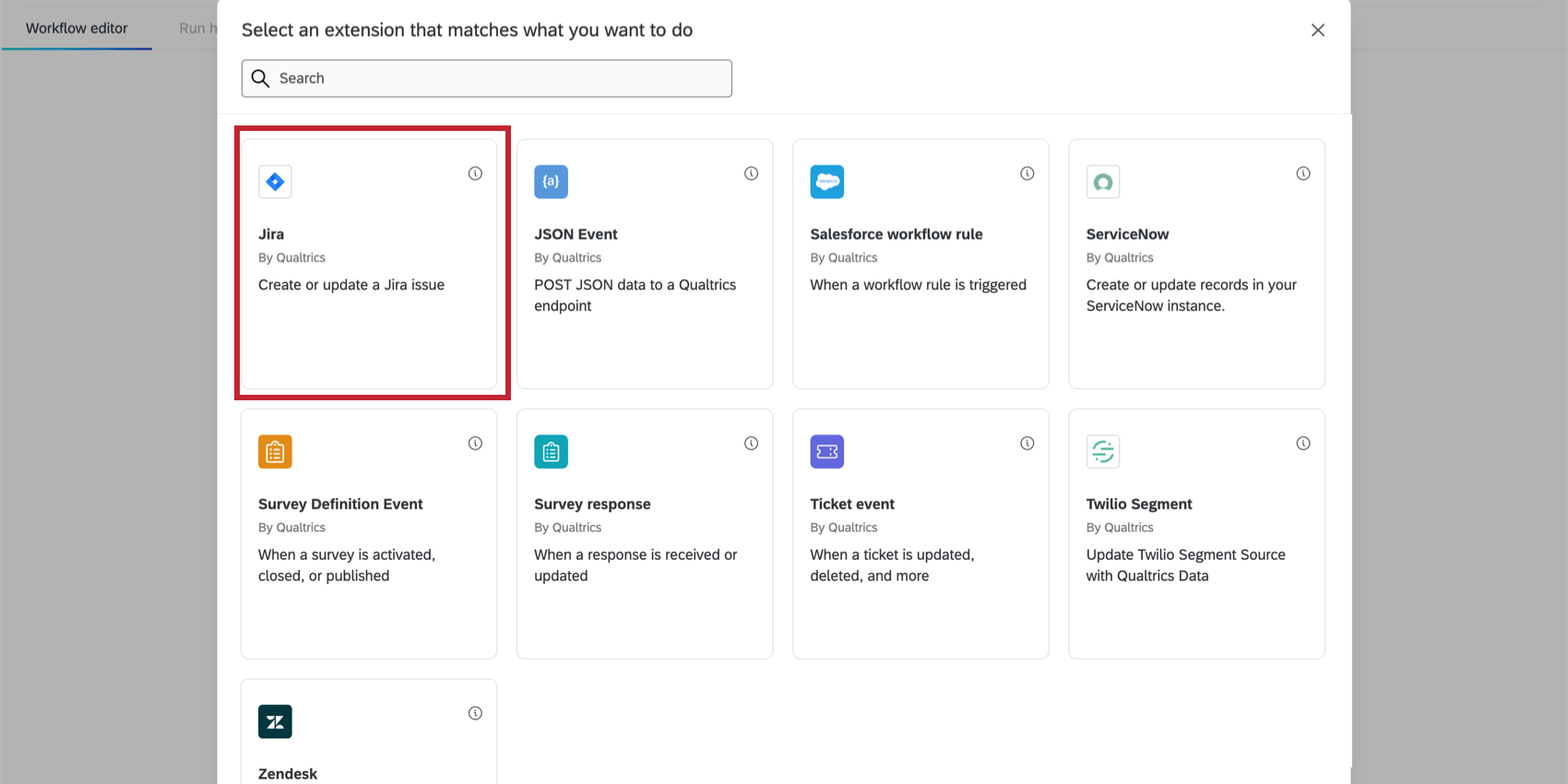
- Wählen Sie das Benutzerkonto aus, mit dem Sie eine Verbindung herstellen möchten.
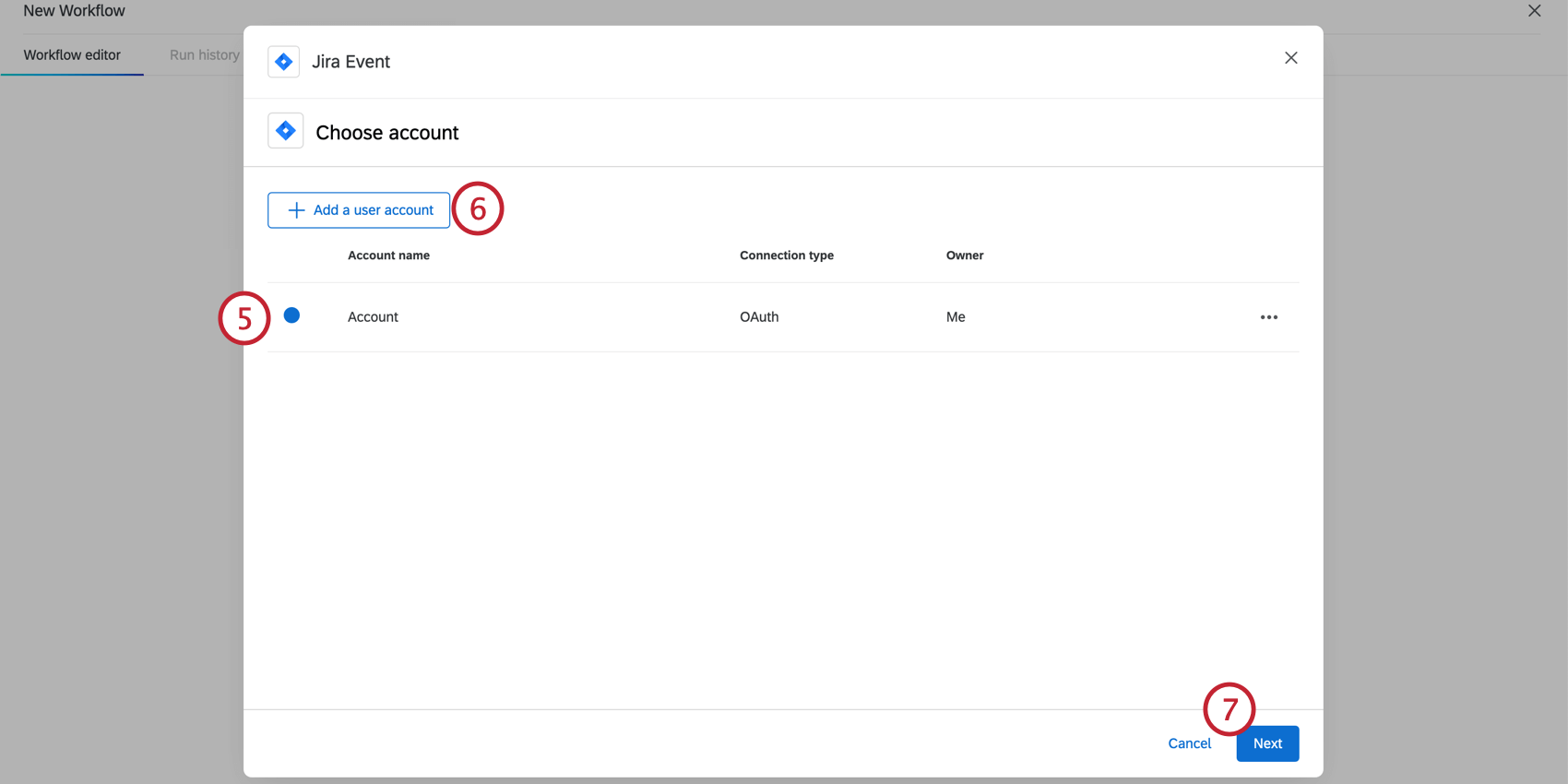
- Klicken Sie auf Benutzerkonto hinzufügen Wenn Sie ein Benutzerkonto haben, möchten Sie eine Verknüpfung erstellen, die nicht in der Liste enthalten ist. Beachten Sie, dass alle Konten, die Sie hier hinzufügen, nur für Sie zugänglich sind; im Gegensatz dazu werden Apps, die von Instanz zur Erweiterungen Die Seite kann von der gesamten Instanz verwendet werden.
- Klicken Sie auf Weiter.
- Wählen Sie die Instanz aus, aus der Sie einen Workflow erstellen möchten.
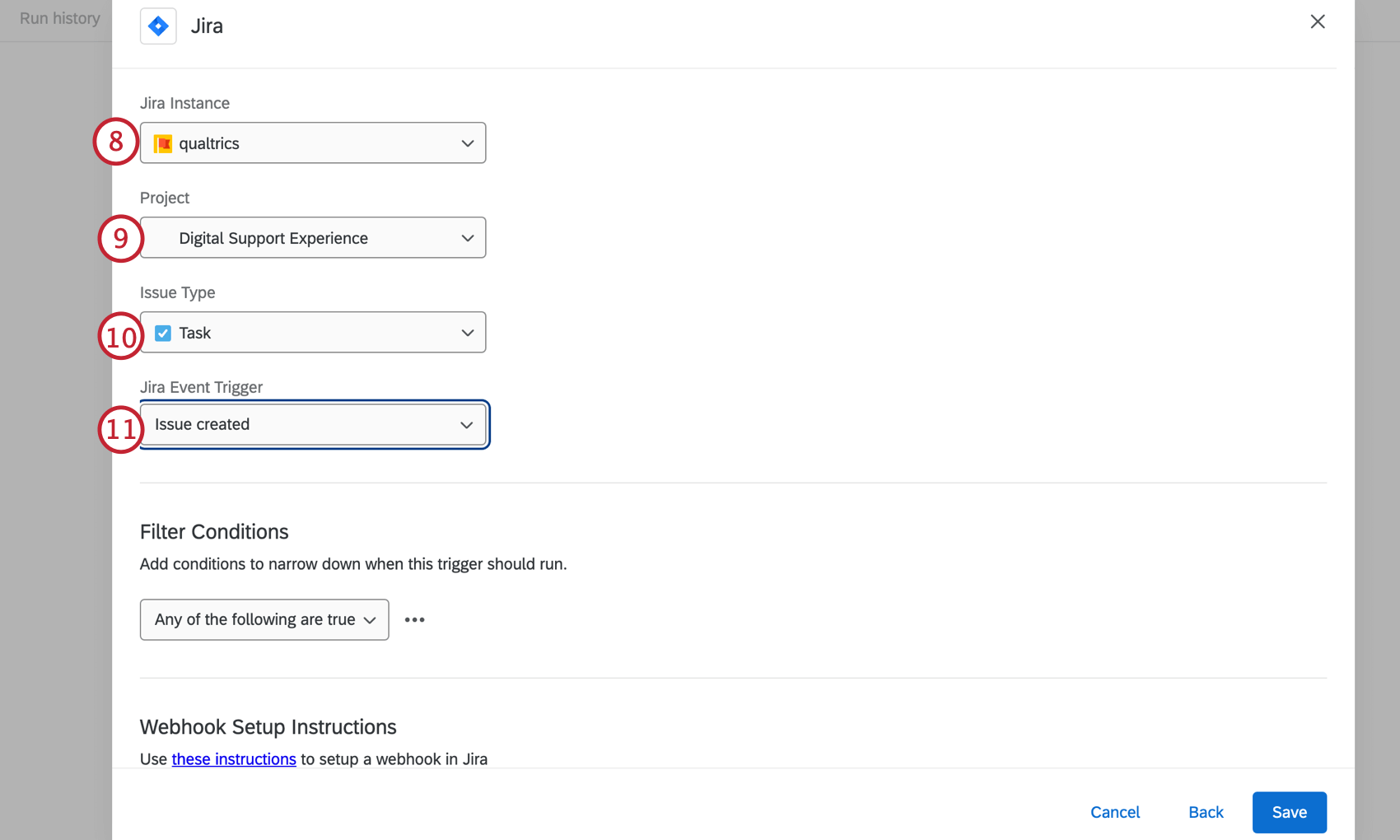
- Wählen Sie die relevanten Projekt in dieser Instanz.
- Wählen Sie die Art des Problems aus, das bei Änderungen verfolgt werden soll.
- Wählen Sie das Ereignis aus, das Sie verfolgen möchten.
- Fügen Sie optionale Filter hinzu, indem Sie auf die drei Punkte unter Filterbedingungen klicken, um einzuschränken, welche Änderungen den Workflow Auslöser sollen.
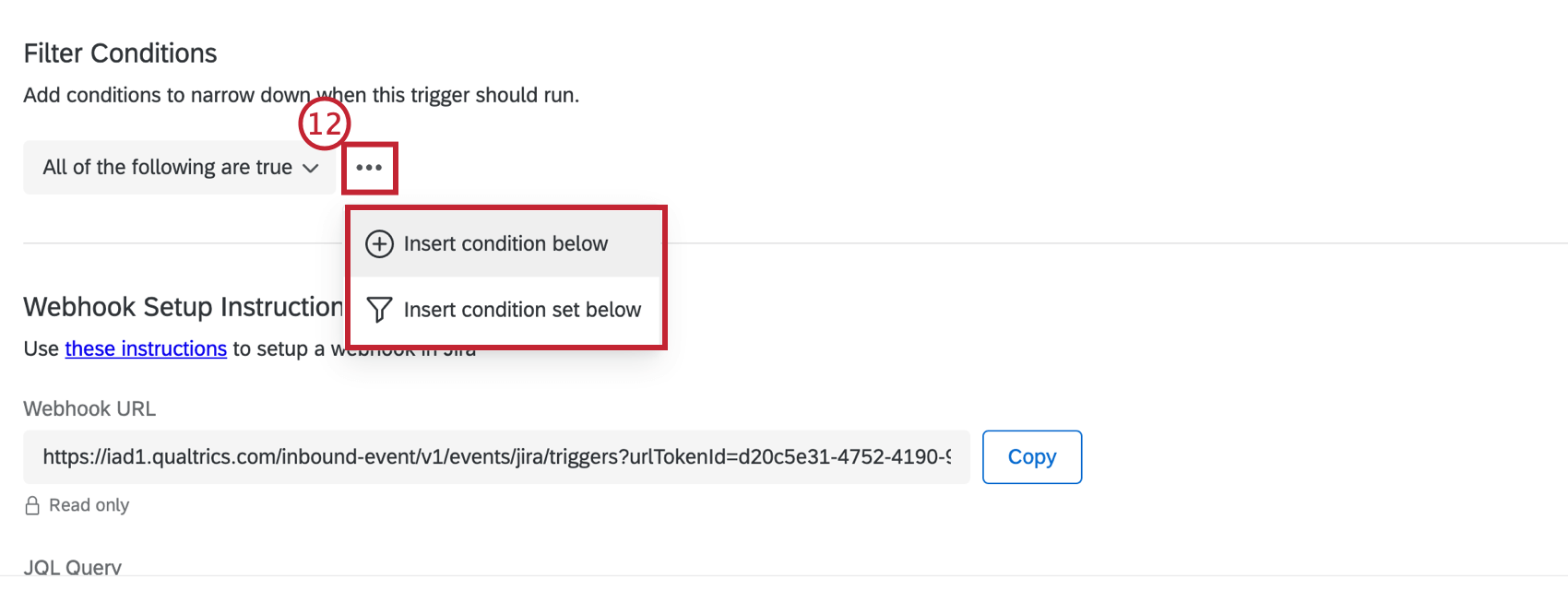 Tipp: Wir empfehlen, Filter zu verwenden, um Ereignis einzuschränken und das Auslösen unnötiger Workflows zu vermeiden.Tipp: Diese Bedingungen werden ausgewertet vor das Ereignis auslöst. Allgemeine Informationen zur Bedingung finden Sie unter. Konditionen anlegen. Beachten Sie, dass Sie später in Ihrem Workflow noch Bedingungen hinzufügen können, um zu ermitteln, wann Ihre Aufgabe ausgelöst wird.
Tipp: Wir empfehlen, Filter zu verwenden, um Ereignis einzuschränken und das Auslösen unnötiger Workflows zu vermeiden.Tipp: Diese Bedingungen werden ausgewertet vor das Ereignis auslöst. Allgemeine Informationen zur Bedingung finden Sie unter. Konditionen anlegen. Beachten Sie, dass Sie später in Ihrem Workflow noch Bedingungen hinzufügen können, um zu ermitteln, wann Ihre Aufgabe ausgelöst wird. - Kopieren Sie die URL und die JQL-Abfrage, und senden Sie sie an Ihren Jira-Administrator.
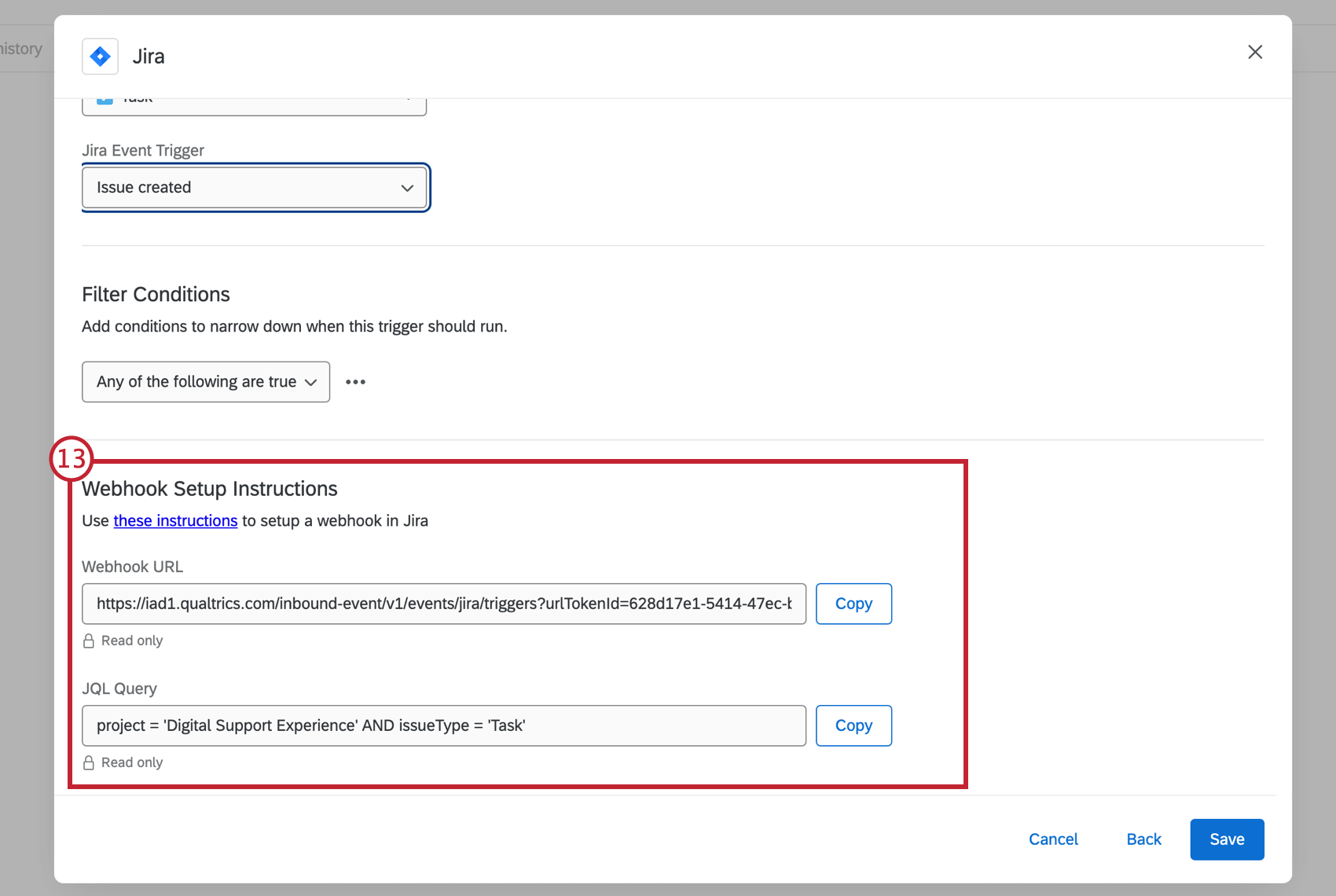
JIRA-ADMINISTRATOR-KONFIGURATIONSSCHRITTE
Ihr Jira-Administrator muss die folgenden Schritte ausführen, damit das Ereignis Auslöser. In der Zwischenzeit können Sie Sichern und beenden Sie Ihren Workflow, da keine weiteren Aktionen in Qualtrics erforderlich sind.
- Navigieren Sie zu https://<ATLASSIAN_INSTANCE>.atlassian.net/plugins/servlet/webhooks
Tipp: Ersetzen <ATLASSIAN_INSTANCE> mit Ihrem atlassian-Instanznamen.
- Klicken Sie auf WebHook anlegen.
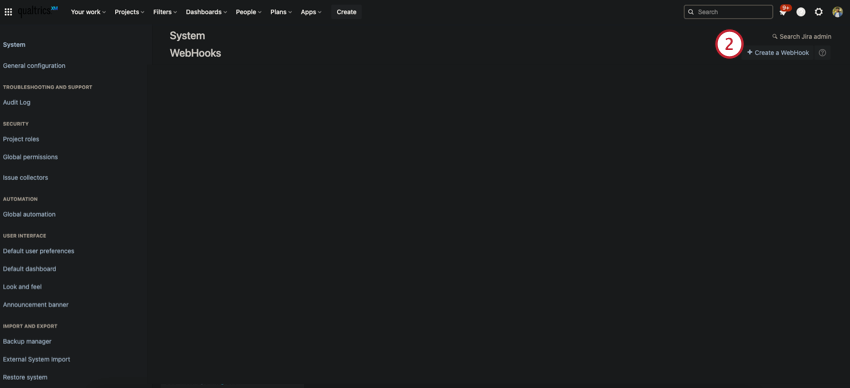 Tipp: Was Sie in den Screenshots sehen, kann von Ihrem Benutzerkonto abweichen, da der Dunkelmodus aktiviert ist.
Tipp: Was Sie in den Screenshots sehen, kann von Ihrem Benutzerkonto abweichen, da der Dunkelmodus aktiviert ist. - Benennen Sie den Webhook, und stellen Sie sicher, dass der Status Aktiviert.
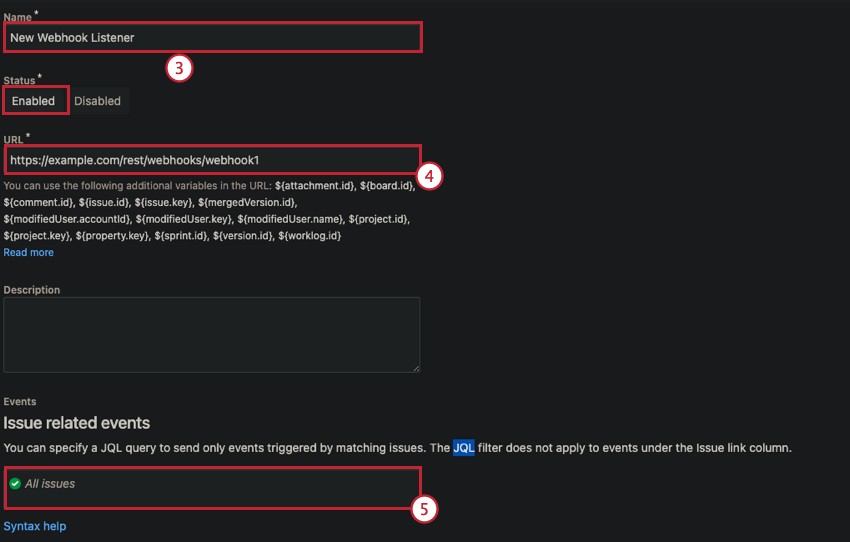
- Fügen Sie die aus den obigen Schritten kopierte URL in den Abschnitt URL ein.
- Fügen Sie die JQL-Abfrage aus den obigen Schritten in das Textfeld im Abschnitt für problembezogene Ereignisse ein.
- Verwenden Sie die Kontrollkästchen im Abschnitt „Problembezogene Ereignisse“, um den Ereignis auszuwählen, der den Workflow in Qualtrics Auslöser.
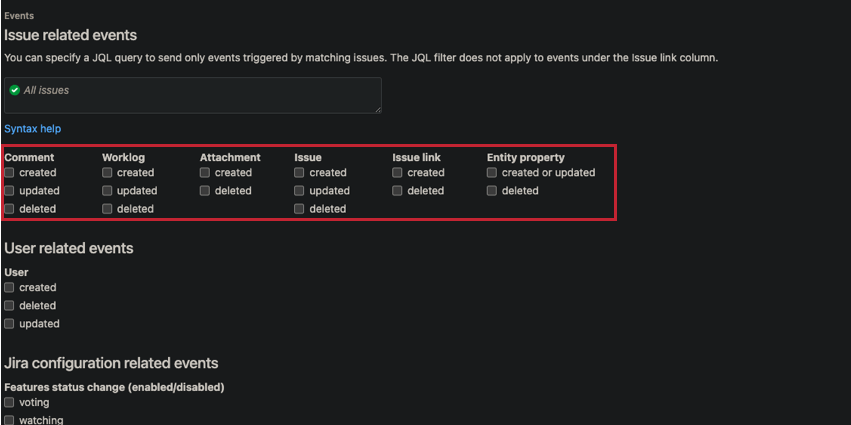
Tipp : Prüfen Sie nur das Element, das im Dropdown-Menü „Ereignis“ im Qualtrics ausgewählt wurde. Ereignisse außerhalb dieser Ereignisse bilden möglicherweise nicht die richtigen Felder ab. - Klicken Sie auf Anlegen.
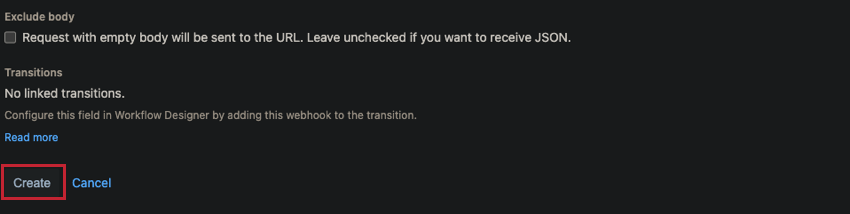
- Speichern Sie das Ereignis in Qualtrics.